win10正式版用户名怎么修改 win10系统如何更改用户名
更新时间:2021-01-13 09:23:59作者:xinxin
在win10电脑中,都会有一个系统默认的用户名,用户可以根据用户名获得管理员权限来对系统进行权限设置,可是有些用户发现win10系统的用户大多都输相同的,因此就想要对其进行更改,那么win10正式版用户名怎么修改呢?下面小编就来告诉大家win10系统更改用户名操作方法。
推荐下载:电脑公司win10纯净版
具体方法:
1、在弹出的右键菜单中选择计算机管理,如下图所示
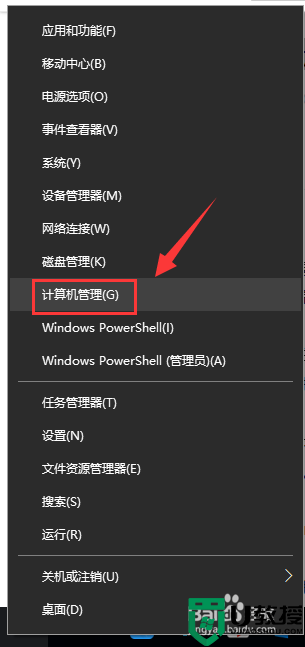
2、进入计算机管理,首先双击展开本地用户和组,如下图所示
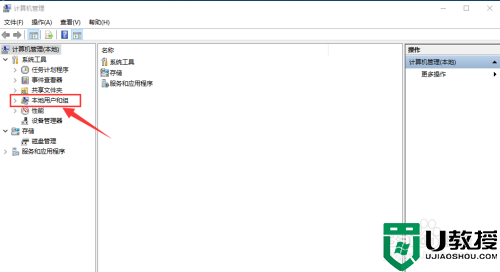
3、接下来展开此项下面的用户,如下图所示
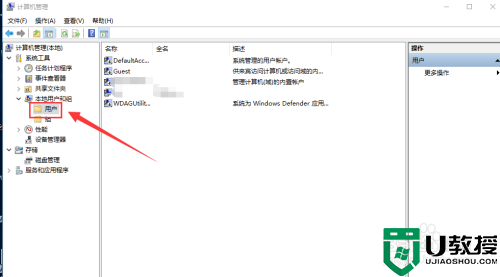
4、进入用户展开界面,我们可以看到此电脑的所有用户账号在右侧列表了,右键点击Administrator,右键选择重命名即可,如下图所示
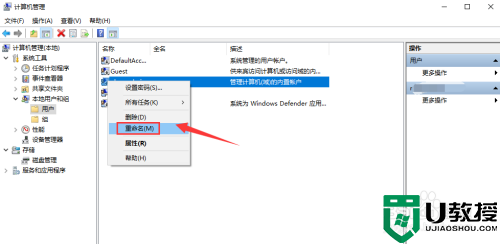
5、直接输入你要修改的名称即可,然后重新启动电脑就生效了,如下图所示
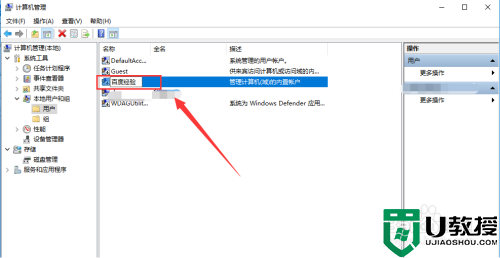
上述就是win10系统更改用户名操作方法了,还有不懂得用户就可以根据小编的方法来操作吧,希望能够帮助到大家。
win10正式版用户名怎么修改 win10系统如何更改用户名相关教程
- 怎么更改win10系统用户名 win10系统如何更改用户名称
- 如何重新修改win10用户名 高手教你更改win10用户名
- win10修改开机用户名的步骤 如何更改win10开机用户名
- win10如何更改用户名 怎么修改电脑用户名
- win10系统用户名怎样更改 win10更改用户名的操作方法
- win10修改用户名和密码的教程 win10怎么更改用户名和密码
- win10修改user用户名为英文的步骤 win10怎样更改user用户名为英文
- win10用户名怎么改 如何修改电脑用户名
- Win7更改用户名无法登录怎么办 Win7更改用户名无法登录的解决方法 系统之家
- windows10系统怎样更改用户名 windows10电脑更改用户名设置方法
- Win11如何替换dll文件 Win11替换dll文件的方法 系统之家
- Win10系统播放器无法正常运行怎么办 系统之家
- 李斌 蔚来手机进展顺利 一年内要换手机的用户可以等等 系统之家
- 数据显示特斯拉Cybertruck电动皮卡已预订超过160万辆 系统之家
- 小米智能生态新品预热 包括小米首款高性能桌面生产力产品 系统之家
- 微软建议索尼让第一方游戏首发加入 PS Plus 订阅库 从而与 XGP 竞争 系统之家
热门推荐
win10系统教程推荐
- 1 window10投屏步骤 windows10电脑如何投屏
- 2 Win10声音调节不了为什么 Win10无法调节声音的解决方案
- 3 怎样取消win10电脑开机密码 win10取消开机密码的方法步骤
- 4 win10关闭通知弹窗设置方法 win10怎么关闭弹窗通知
- 5 重装win10系统usb失灵怎么办 win10系统重装后usb失灵修复方法
- 6 win10免驱无线网卡无法识别怎么办 win10无法识别无线网卡免驱版处理方法
- 7 修复win10系统蓝屏提示system service exception错误方法
- 8 win10未分配磁盘合并设置方法 win10怎么把两个未分配磁盘合并
- 9 如何提高cf的fps值win10 win10 cf的fps低怎么办
- 10 win10锁屏不显示时间怎么办 win10锁屏没有显示时间处理方法

